


自己的电脑在使用的时候开始菜单多出了一个推荐的项目,觉得非常的不美观,遇到这种情况我们要怎么解决呢?
下面给大家分享一下怎么关闭Win11电脑推荐的项目的解决方法,希望能帮助到大家!
型号:台式电脑
系统:win11系统
软件:Windows11系统
 2
然后进入后,点击【个性化】,再点【开始】选项。
2
然后进入后,点击【个性化】,再点【开始】选项。 3
进入开始界面后,关闭“显示最近添加的应用”选项后面的开关。
3
进入开始界面后,关闭“显示最近添加的应用”选项后面的开关。 4
将“显示最近添加的应用”关闭后设置即可完成。
4
将“显示最近添加的应用”关闭后设置即可完成。 5
最后再次打开开始菜单,就可以发现“推荐的项目”已经关闭了。
5
最后再次打开开始菜单,就可以发现“推荐的项目”已经关闭了。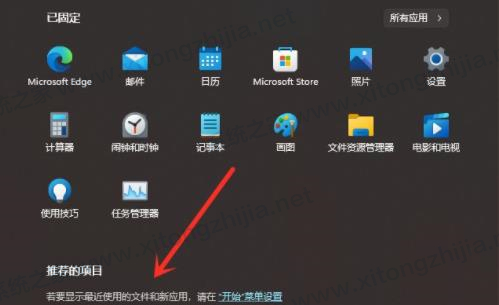 END
END
以上就是Win11电脑推荐的项目的解决方法,更多的教程请关注软件自学网。